预测产品积压工作
Azure DevOps Services | Azure DevOps Server 2022 - Azure DevOps Server 2019
团队使用预测工具来辅助其冲刺 (sprint) 计划工作。 通过插入团队速度的值,预测工具将显示积压工作中的哪些项可以在将来的冲刺中完成。 这两种工具都是特定于团队的工具,依赖于团队估算积压工作项的能力。 当团队完成一两个冲刺 (sprint) 后,他们可以使用团队速度来预测在即将到来的冲刺 (sprint) 中可以完成多少积压工作。
阅读此文,了解:
- 如何预测即将到来的冲刺 (sprint)
- 支持预测所需的团队活动和建议的团队活动
注意
有关详细信息,请参阅积压工作 (backlog)、面板和计划。 如果积压工作或面板上看不到所需的工作项,请参阅设置积压工作和版块。
先决条件
| 类别 | 要求 |
|---|---|
| 项目成员身份 | 项目成员. |
| 权限 | 参与者安全组的成员。 |
| 访问级别 | 至少具有基本访问权限。 |
注意
对公共项目具有“利益干系人”访问权限的用户对积压工作 (backlog) 和工作版块功能具有完全访问权限,就像具有“基本”访问权限的用户一样。 有关详细信息,请参阅利益干系人访问快速参考。
所需的和建议的活动
下面是在尝试预测团队积压工作之前需要落实到位的事项。
必填:
- 定义迭代路径(冲刺 (sprint))并配置团队迭代
- 冲刺 (sprint) 的持续时间应相同。
- 选择足够的未来冲刺 (sprint) 来预测整个产品积压工作。
- 定义和估计积压工作项。 如果你在团队的积压工作中进行工作,你创建的项将自动分配给当前冲刺(迭代)和团队的默认区域路径。
- 在工作开始和完成后,更新积压工作项的状态。 只有状态映射到“已建议”或“进行中”状态类别的积压工作项才会显示在速度图上。 (有关详细信息,请参阅工作流状态和状态类别)。
推荐:
- 定义积压工作项并调整其大小,最大程度地减少可变性。
- 确定团队希望如何处理 bug。 如果你的团队选择像对待需求一样对待 bug,bug 将显示在积压工作中,并计入速度图和预测。
- 设置团队的区域路径。 预测工具将根据团队的默认设置预测这些项。 这些设置可以指定在团队的默认设置下的区域路径中包含项或排除项。
- 不要创建积压工作项和 bug 的层次结构。 叶节点(同一类别层次结构中的最后一个节点)的显示可能仅显示在面板、冲刺积压工作和任务板上。 有关详细信息,请参阅修复重新排序和嵌套问题、积压工作和版块如何显示分层(嵌套)项。
维护一个简单列表,而非嵌套需求、bug 和任务;只在不同的类别项之间创建一个层次的父子链接。 使用对需求或用户情景进行分组的功能。 可以快速地将情景映射到功能。 此映射会在后台创建父子链接。 - 在冲刺 (sprint) 结束时,更新团队已完全完成的积压工作项的状态。 未完成的项应移回产品积压工作,并在未来的冲刺 (sprint) 计划会议上予以考虑。
注意
如果你是与多个团队合作,并且每个团队都希望使用他们自己的积压工作、速度图和预测工具,可以创建额外的团队。 然后,每个团队都可以访问自己的一组敏捷工具。 每个敏捷工具都会筛选工作项,只包括分配的区域路径和迭代路径符合团队设置的那些工作项。
预测即将到来的冲刺 (sprint)
使用预测工具可以了解在冲刺 (sprint) 中可以完成的项数。 通过插入速度,可以看到哪些项在团队已激活的冲刺 (sprint) 集的范围内。
若要预测产品积压工作,请完成以下操作。
(1) 检查是否选择了正确的项目,(2) 选择“面板”>“积压工作”,然后 (3) 从团队选择器菜单中选择正确的团队。
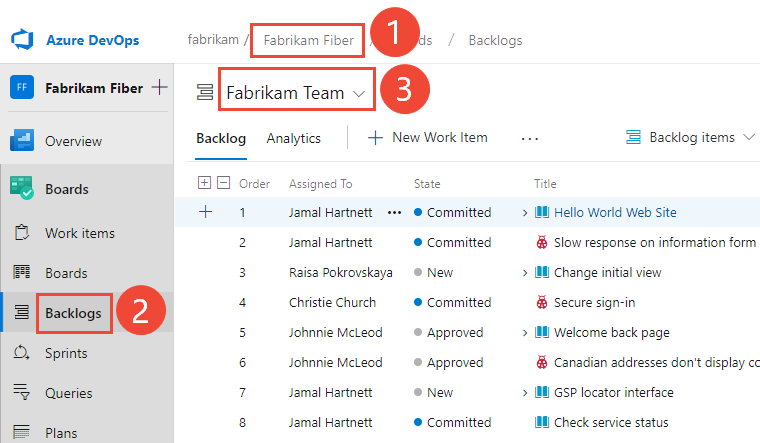
若要选择其他积压工作,请打开选择器,然后选择其他团队或选择“查看积压工作目录”选项。 或者,在搜索框中输入关键字,以筛选项目的团队积压工作列表。
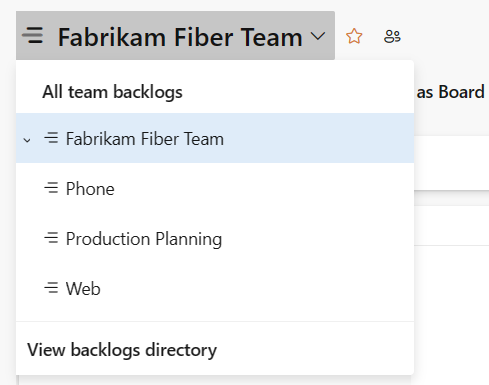
检查是否已选择“情景”(对于敏捷)、“问题”(对于基本)、积压工作项(对于 Scrum)或“需求”(对于 CMMI)作为积压工作级别。

(可选)若要选择应显示哪些列以及按何种顺序显示,请选择
 操作图标,然后选择“列选项”。 有关详细信息,请参阅《更改列选项》。
操作图标,然后选择“列选项”。 有关详细信息,请参阅《更改列选项》。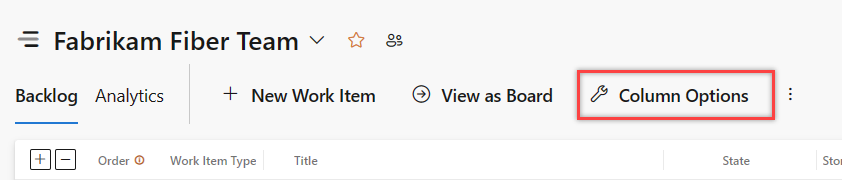
选择
 视图选项图标,并将“预测”滑动到“开”。 为了简单起见,请将“映射”和“计划”窗格设置为“关”。
视图选项图标,并将“预测”滑动到“开”。 为了简单起见,请将“映射”和“计划”窗格设置为“关”。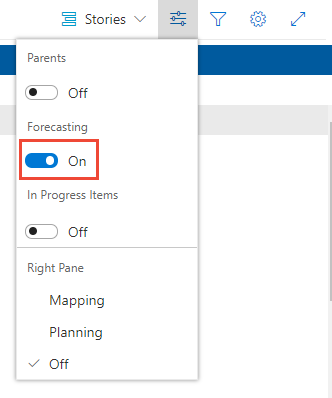
将“进行中的项”设置为“关”可隐藏那些不会计入预测的项。 预测工具忽略设置为“已提交”或“已完成”的 Scrum 项,以及设置为“活动”、“已解决”或“已完成”的敏捷和 CMMI 项。
输入团队的预测速度。
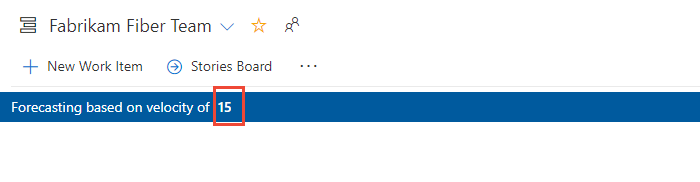
提示
如果你的团队一直在致力于多个冲刺 (sprint),你可以从“速度”小组件中了解团队的速度。
该工具为团队选择的每个未来冲刺 (sprint) 绘制线条。 预测线条显示团队在将来的冲刺 (sprint) 中可以完成的工作量。 通常,第一个线条上方的项已在当前冲刺 (sprint) 中进行。 位于第一个和第二个预测线条之间的项指示可以在命名的冲刺 (sprint) 中完成的工作。
在 Web 浏览器中,打开产品积压工作。 (1) 检查是否选择了正确的项目,(2) 选择“面板”>“积压工作”,然后 (3) 从团队选择器菜单中选择正确的团队。
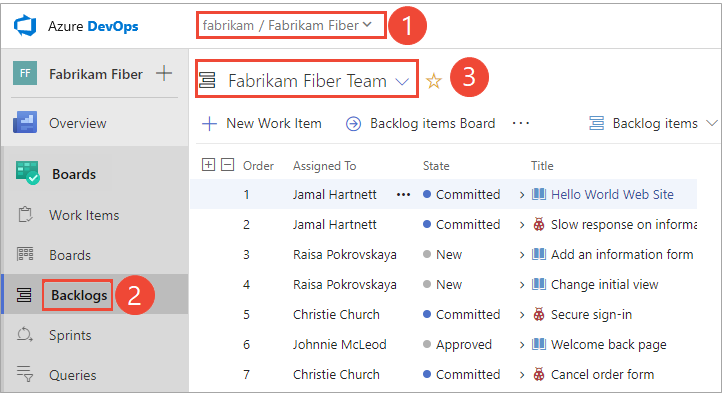
若要选择其他团队,请打开选择器并选择其他团队,或选择“浏览所有团队积压工作”选项。
 或者,可以在搜索框中输入关键字,以筛选项目的团队积压工作列表。
或者,可以在搜索框中输入关键字,以筛选项目的团队积压工作列表。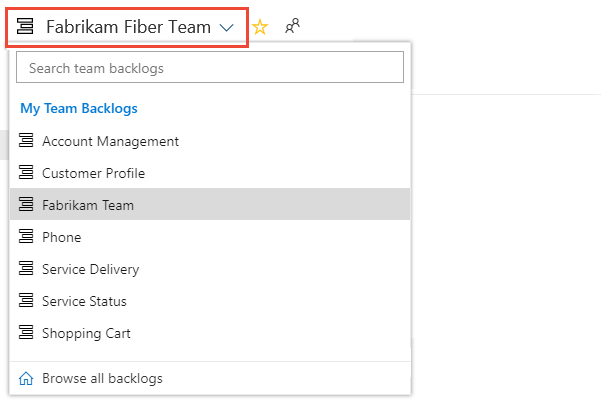
检查是否已选择“产品积压工作项”(对于 Scrum)、“情景”(对于敏捷)或“需求”(对于 CMMI)作为积压工作级别。 只能预测产品积压工作。 无法预测组合积压工作,例如功能或长篇故事。

(可选)若要选择应显示哪些列以及按何种顺序显示,请选择
 操作图标,然后选择“列选项”。 可能需要将迭代路径添加到积压工作上显示的列集。 有关详细信息,请参阅《更改列选项》。
操作图标,然后选择“列选项”。 可能需要将迭代路径添加到积压工作上显示的列集。 有关详细信息,请参阅《更改列选项》。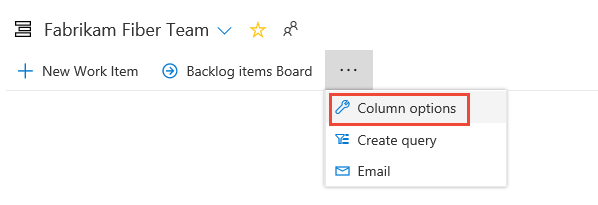
选择
 视图选项图标,并将“预测”滑动到“开”。 为了简单起见,请将“映射”和“计划”窗格设置为“关”。
视图选项图标,并将“预测”滑动到“开”。 为了简单起见,请将“映射”和“计划”窗格设置为“关”。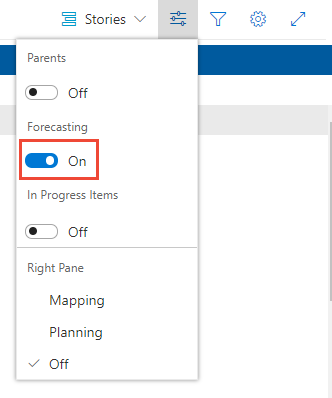
将“进行中的项”设置为“关”可隐藏那些不会计入预测的项。 预测工具忽略设置为“已提交”或“已完成”的 Scrum 项,以及设置为“活动”、“已解决”或“已完成”的敏捷和 CMMI 项。
输入团队的预测速度。 如果“预测”栏未显示。
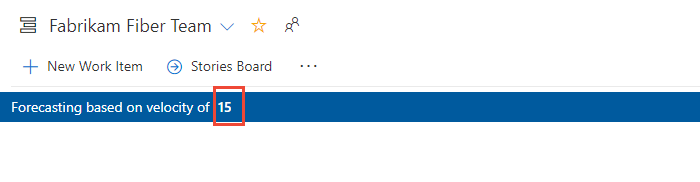
提示
如果你的团队一直在致力于多个冲刺 (sprint),你可以从“速度”小组件中了解团队的速度。
该工具为团队选择的每个未来冲刺 (sprint) 绘制线条。 预测线条显示团队在将来的冲刺 (sprint) 中可以完成的工作量。 通常,第一个线条上方的项已在当前冲刺 (sprint) 中进行。 位于第一个和第二个预测线条之间的项指示可以在命名的冲刺 (sprint) 中完成的工作。
查看预测结果
- 手动检查结果,了解你预期的结果和预测工具显示的结果之间的差异。
- 检查每个冲刺 (sprint) 的预测工作量(工作量、情景点数或大小)。
- 问题预测结果,其中项的工作量接近或大于团队速度。
在本示例中,使用速度 20。 预测工具将预测线条之间显示的项数限制为可在冲刺 (sprint) 中完成的项数或使用上一个冲刺 (sprint) 中未使用的速度点的项数。
预测工具显示,根据分配给每个用户情景或 bug 的情景点数,可以在迭代 2 到 6 期间处理 2 到 4 个项。 预测逻辑将速度点从一个冲刺 (sprint) 延续到下一个冲刺 (sprint)。
迭代 2:13 个情景点,第 1 项和第 2 项可以完成:7 个速度点延续到下一个冲刺 (sprint)
迭代 3:24 个情景点,第 3 项到第 5 项可以完成:3 (=20+7-24) 个速度点延续到下一个冲刺 (sprint)
迭代 4:21 个情景点,第 6 项到第 8 项可以完成:2 (=20+3-21) 个速度点延续到下一个冲刺 (sprint)
迭代 5:16 个情景点,第 9 项到第 12 项可以完成:6 (=20+2-16) 个速度点延续到下一个冲刺 (sprint)
迭代 6:23 个情景点,第 13 项到第 16 项可以完成:3 (=20+6-23) 个速度点延续到下一个冲刺 (sprint)
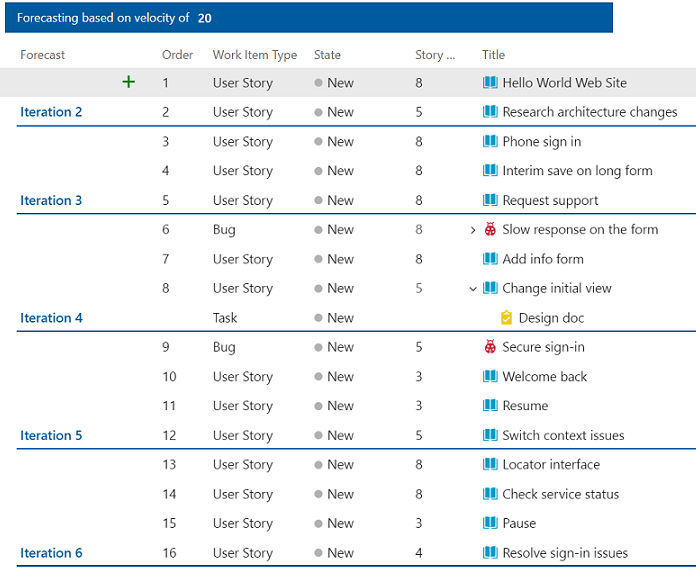
确定完成积压工作中的所有项所需的速度
使用预测工具的另一种方法是输入不同的速度值,直到在一组指定的冲刺 (sprint) 中,所有积压工作项都完成为止。 此预测提供完成项的积压工作所需的速度的估计值。
然后,可以评估团队的当前速度与所需速度之间的增量。 增量有助于确定在所需时间内满足生产需求所需的其他资源。
后续步骤
相关文章
- 团队速度
- 定义迭代路径(冲刺 (sprint))并配置团队迭代
- 在冲刺 (sprint) 期间使用任务板跟踪工作
- 监视冲刺 (sprint) 燃尽图,确定团队是否按计划完成冲刺 (sprint) 计划